抖音上下画布怎么插入图片(抖音怎么添加上下画布)

1、 我们先再电脑上下载工具固乔剪辑助手。
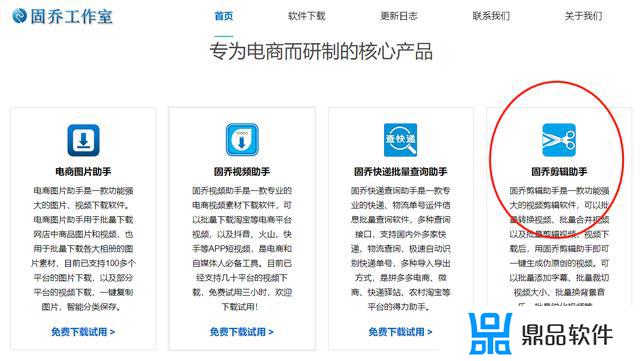
2、 运行固乔剪辑助手后,添加视频
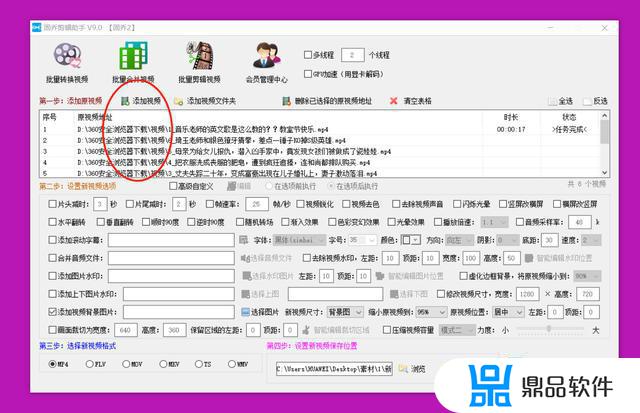
3、 这里我们注意一下,剪辑选项这边有添加背景图片,那么我们无论是横屏的还是竖屏的,都可操作,很多朋友问怎么添加抖音或者快手上面的那种上下背景图的,其实没有差别的,我们在做背景图的时候,计算好了,尺寸,在背景图的上下端,输入需要的文字啊,或者放上图案什么的,比如,下图我实用黑色打底,添加文字的方式,做成的背景图,添加之后,效果看起来如下图所示:

4、 操作的前提,我们先要做一个背景图,背景图的宽度要和原视频的宽一样,那么原视频的帧宽我们知道了,根据帧宽,用公式:"帧宽*16/9",可以计算出背景图片的高度,尺寸确定后,在上下端,可以编辑,文字,图片,等等,都可行。在工具就里面面,【添加背景图片】打勾。把做好的背景图,添加进去,点【开始剪辑】
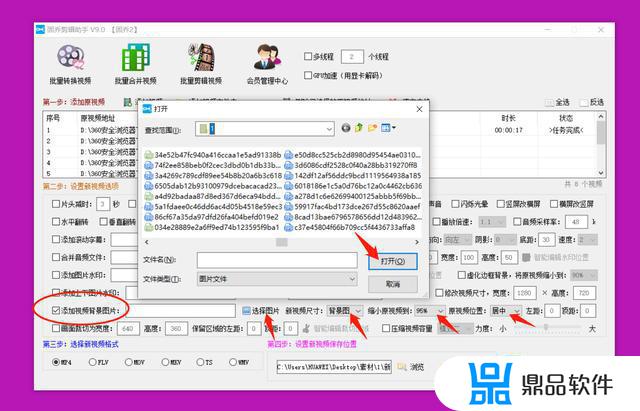
5、 竖屏视屏添加背景图片后会变成 横屏视频,操作方法跟上面基本上是一样的,就是做背景图的时候,变成"帧高*16/9"来计算背景图的宽度。如此这样制作下背景图片后,直接添加到固乔剪辑助手里面。点【开始剪辑】
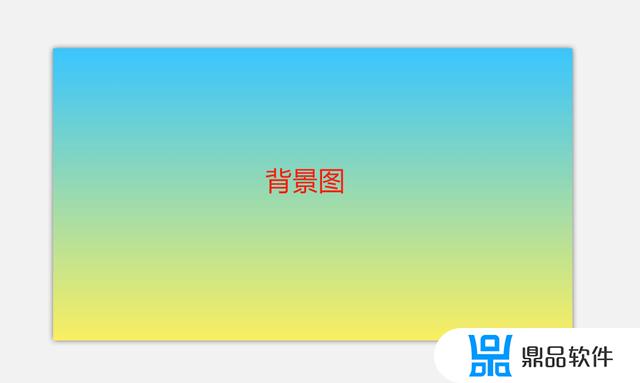
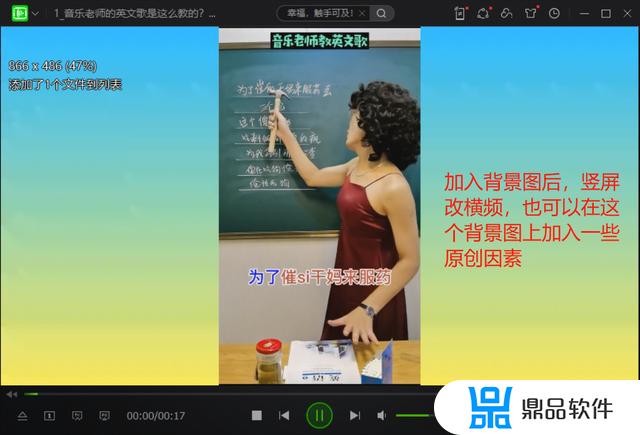
总的来说,固乔剪辑助手的操作不难,难的是这个背景图片的创意问题,这就需要靠个人自己了。小编也只能帮到这里啦,不过,如果不会就多多去模仿,还记得我之前介绍的固乔视频助手吗?用这个工具,批量采集视频素材,全网自媒体视频平台都很好采集,还能自动去除水印,那么感兴趣的朋友赶快行动吧。
以上就是小编带来的抖音上下画布怎么插入图片的全部内容,希望能够帮助到大家,更多抖音操作运营内容,请关注鼎品软件。













